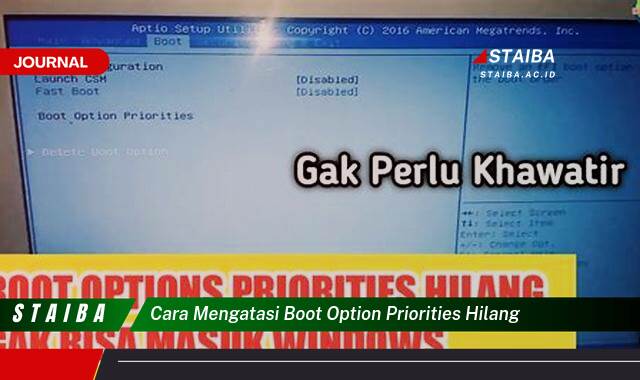
Hilangnya pengaturan prioritas boot di BIOS dapat menyebabkan komputer gagal memulai sistem operasi. Kondisi ini biasanya ditandai dengan pesan kesalahan atau tampilan layar hitam setelah komputer dinyalakan. Beberapa faktor penyebabnya antara lain pembaruan BIOS yang gagal, pengaturan CMOS yang korup, atau masalah pada perangkat keras penyimpanan. Memahami cara mengatasi masalah ini penting untuk mengembalikan fungsi normal komputer.
Sebagai contoh, bayangkan komputer yang tiba-tiba menampilkan pesan “No bootable device” setelah dinyalakan. Hal ini bisa jadi disebabkan oleh prioritas boot yang hilang atau terkonfigurasi secara salah di BIOS. Contoh lain adalah ketika komputer selalu melakukan booting dari perangkat yang salah, misalnya dari CD-ROM padahal seharusnya dari hard drive. Dalam kedua kasus tersebut, pengaturan prioritas boot di BIOS perlu diperbaiki.
Artikel ini akan membahas langkah-langkah untuk mengembalikan pengaturan prioritas boot yang hilang di BIOS dan memberikan solusi lengkap untuk mengatasi masalah ini. Pembahasan akan mencakup berbagai skenario dan tips penting untuk memastikan komputer dapat memulai sistem operasi dengan benar.
Panduan Langkah demi Langkah Mengatasi Boot Option Priorities Hilang di BIOS
- Akses BIOS: Nyalakan komputer dan tekan tombol yang sesuai (biasanya Del, F2, F10, F12, atau Esc) untuk masuk ke pengaturan BIOS. Tombol yang tepat biasanya ditampilkan sebentar di layar saat komputer dinyalakan.
- Navigasi ke Menu Boot: Di dalam BIOS, cari menu yang berkaitan dengan pengaturan boot. Menu ini biasanya bernama “Boot,” “Boot Options,” atau “Startup.” Gunakan tombol panah pada keyboard untuk navigasi.
- Atur Ulang Prioritas Boot: Cari opsi untuk mengatur ulang prioritas boot ke pengaturan default atau optimal. Opsi ini mungkin bernama “Load Optimized Defaults,” “Reset to Default,” atau serupa. Jika opsi ini tidak tersedia, atur prioritas boot secara manual dengan memilih perangkat boot yang diinginkan (hard drive, USB, CD-ROM) dan memindahkannya ke urutan teratas.
- Simpan Perubahan: Setelah melakukan perubahan, pastikan untuk menyimpan pengaturan sebelum keluar dari BIOS. Cari opsi “Save Changes and Exit” atau “Exit Saving Changes” dan tekan Enter.
Tujuan dari langkah-langkah ini adalah untuk mengembalikan pengaturan prioritas boot yang hilang atau terkonfigurasi secara salah, sehingga komputer dapat memulai sistem operasi dari perangkat yang benar.
Poin-Poin Penting
| Poin | Detail |
|---|---|
| Periksa Manual Motherboard | Setiap motherboard memiliki tata letak dan opsi BIOS yang sedikit berbeda. Konsultasikan manual motherboard Anda untuk instruksi spesifik tentang cara mengakses dan mengkonfigurasi pengaturan BIOS. Manual ini biasanya tersedia dalam bentuk fisik atau dapat diunduh dari situs web produsen. Memahami manual motherboard sangat penting untuk menghindari kesalahan konfigurasi. Informasi di manual juga akan membantu Anda mengidentifikasi tombol yang tepat untuk mengakses BIOS. |
| Perbarui BIOS (dengan hati-hati) | BIOS yang usang terkadang dapat menyebabkan masalah dengan prioritas boot. Memperbarui BIOS dapat menyelesaikan masalah ini, tetapi harus dilakukan dengan hati-hati. Pastikan untuk mengunduh versi BIOS yang tepat dari situs web produsen motherboard. Kegagalan dalam proses pembaruan BIOS dapat merusak motherboard. Pastikan daya komputer stabil selama proses pembaruan. |
| Periksa Kabel dan Koneksi | Pastikan semua kabel hard drive dan perangkat boot lainnya terhubung dengan benar. Kabel yang longgar atau rusak dapat menyebabkan perangkat boot tidak terdeteksi di BIOS. Periksa koneksi SATA dan kabel daya ke hard drive dan perangkat penyimpanan lainnya. Kabel yang terpasang dengan tidak benar dapat menyebabkan masalah boot. Pastikan kabel tidak tertekuk atau rusak. |
| Reset CMOS | Mereset CMOS dapat mengembalikan pengaturan BIOS ke default pabrik, termasuk pengaturan prioritas boot. Ini dapat dilakukan dengan melepas baterai CMOS dari motherboard selama beberapa menit atau dengan menggunakan jumper CMOS. Konsultasikan manual motherboard untuk instruksi spesifik tentang cara mereset CMOS. Mereset CMOS dapat menghapus pengaturan BIOS yang dipersonalisasi. Pastikan untuk mencatat pengaturan BIOS sebelum mereset CMOS. |
| Periksa Hard Drive | Pastikan hard drive berfungsi dengan baik. Hard drive yang rusak dapat menyebabkan masalah boot dan hilangnya prioritas boot. Anda dapat menggunakan perangkat lunak diagnostik hard drive untuk memeriksa kesehatan hard drive. Jika hard drive rusak, Anda perlu menggantinya. Backup data secara teratur untuk mencegah kehilangan data jika hard drive gagal. |
| Boot dari Media Eksternal | Coba boot dari media eksternal seperti USB flash drive atau DVD instalasi sistem operasi. Jika komputer dapat boot dari media eksternal, ini menunjukkan masalah dengan hard drive atau sistem operasi. Boot dari media eksternal dapat membantu Anda mendiagnosis masalah dan memperbaiki sistem operasi. Pastikan media eksternal bootable berisi sistem operasi yang kompatibel. |
| Mode Legacy dan UEFI | Pastikan mode boot (Legacy atau UEFI) di BIOS sesuai dengan sistem operasi yang diinstal. Mode boot yang salah dapat menyebabkan masalah kompatibilitas dan hilangnya prioritas boot. Periksa pengaturan BIOS untuk memastikan mode boot yang benar dipilih. Mode Legacy digunakan untuk sistem operasi yang lebih lama, sedangkan UEFI digunakan untuk sistem operasi yang lebih baru. Memilih mode boot yang salah dapat mencegah komputer memulai sistem operasi. |
| Periksa Perangkat Boot Lain | Lepaskan perangkat boot lain yang tidak diperlukan, seperti USB drive atau CD/DVD, yang mungkin mengganggu urutan boot. Perangkat boot lain yang terhubung dapat menyebabkan komputer mencoba boot dari perangkat yang salah. Lepaskan semua perangkat boot yang tidak perlu untuk memastikan komputer boot dari perangkat yang benar. Setelah masalah teratasi, Anda dapat menghubungkan kembali perangkat boot lainnya. |
| Bantuan Profesional | Jika semua langkah di atas gagal, sebaiknya hubungi teknisi komputer profesional untuk bantuan lebih lanjut. Mereka dapat mendiagnosis dan memperbaiki masalah perangkat keras atau perangkat lunak yang lebih kompleks yang mungkin menyebabkan hilangnya prioritas boot. Mencoba memperbaiki masalah perangkat keras yang kompleks sendiri dapat menyebabkan kerusakan lebih lanjut. Teknisi profesional memiliki keahlian dan peralatan yang diperlukan untuk mendiagnosis dan memperbaiki masalah dengan aman. |
Tips dan Detail
- Dokumentasi: Selalu dokumentasikan perubahan yang Anda buat di BIOS. Ini akan membantu Anda melacak perubahan dan memulihkan pengaturan sebelumnya jika terjadi masalah. Catat pengaturan asli sebelum melakukan perubahan apa pun. Dokumentasi yang baik dapat menghemat waktu dan mencegah masalah di kemudian hari.
- Keamanan: Berhati-hatilah saat mengubah pengaturan BIOS. Pengaturan yang salah dapat menyebabkan masalah serius pada sistem. Jangan mengubah pengaturan yang tidak Anda pahami. Jika tidak yakin, sebaiknya konsultasikan manual motherboard atau cari bantuan profesional. Mengubah pengaturan BIOS yang salah dapat menyebabkan komputer tidak dapat di-boot.
- Pembaruan Bertahap: Jika Anda memperbarui BIOS, lakukan secara bertahap. Jangan langsung melompat ke versi terbaru jika tersedia beberapa pembaruan. Ini dapat membantu menghindari masalah kompatibilitas. Setiap pembaruan BIOS mungkin berisi perbaikan bug dan peningkatan stabilitas. Memperbarui BIOS secara bertahap dapat membantu mengidentifikasi pembaruan yang menyebabkan masalah.
- Periksa Kesehatan Hard Drive Secara Berkala: Lakukan pemeriksaan kesehatan hard drive secara berkala untuk mendeteksi potensi masalah sejak dini. Ini dapat membantu mencegah kegagalan hard drive dan kehilangan data. Gunakan perangkat lunak diagnostik hard drive untuk memeriksa kesehatan hard drive. Identifikasi bad sector dan masalah lain sebelum menyebabkan kegagalan hard drive.
Memahami fungsi BIOS sangat krusial untuk mengelola sistem komputer. BIOS bertindak sebagai jembatan antara perangkat keras dan perangkat lunak, memungkinkan sistem operasi untuk berkomunikasi dengan komponen komputer. Tanpa BIOS yang berfungsi dengan baik, komputer tidak dapat memulai proses booting.
Pengaturan prioritas boot di BIOS menentukan urutan perangkat yang diperiksa oleh komputer untuk menemukan sistem operasi. Urutan ini penting karena komputer akan mencoba boot dari perangkat pertama yang berisi sistem operasi yang valid. Jika urutan prioritas boot salah, komputer mungkin gagal boot atau boot dari perangkat yang salah.
Masalah hilangnya pengaturan prioritas boot dapat disebabkan oleh berbagai faktor, termasuk pembaruan BIOS yang gagal, pengaturan CMOS yang korup, dan masalah pada perangkat keras penyimpanan. Mengidentifikasi penyebab masalah dapat membantu dalam menentukan solusi yang tepat.
Mereset BIOS ke pengaturan default dapat menjadi solusi efektif untuk mengembalikan pengaturan prioritas boot yang hilang. Namun, penting untuk dicatat bahwa mereset BIOS juga akan menghapus pengaturan BIOS yang dipersonalisasi lainnya.
Memperbarui BIOS dapat memperbaiki bug dan meningkatkan kompatibilitas perangkat keras, tetapi harus dilakukan dengan hati-hati. Pastikan untuk mengunduh versi BIOS yang tepat dari situs web produsen motherboard dan ikuti instruksi dengan cermat.
Memeriksa kesehatan hard drive secara teratur dapat membantu mencegah masalah boot dan kehilangan data. Gunakan perangkat lunak diagnostik untuk memeriksa hard drive dan mengidentifikasi potensi masalah sejak dini.
Jika semua langkah pemecahan masalah gagal, sebaiknya hubungi teknisi komputer profesional untuk bantuan lebih lanjut. Mereka dapat mendiagnosis dan memperbaiki masalah perangkat keras atau perangkat lunak yang lebih kompleks.
Dengan memahami cara mengatasi masalah prioritas boot yang hilang di BIOS, pengguna dapat menghindari frustrasi dan menjaga komputer mereka berjalan dengan lancar.
FAQ
Pertanyaan (dari Budi): Apa yang harus saya lakukan jika saya tidak dapat masuk ke BIOS sama sekali?
Jawaban (Ikmah, Teknisi Komputer): Jika Anda tidak dapat masuk ke BIOS, kemungkinan ada masalah dengan keyboard atau motherboard. Coba gunakan keyboard lain. Jika masih tidak berhasil, kemungkinan ada masalah dengan motherboard dan Anda perlu membawanya ke teknisi.
Pertanyaan (dari Ani): Setelah mereset BIOS, komputer saya masih tidak bisa boot. Apa yang salah?
Jawaban (Wiki, Artikel Dukungan Teknis): Jika mereset BIOS tidak menyelesaikan masalah, kemungkinan ada masalah dengan hard drive atau sistem operasi Anda. Coba boot dari media eksternal untuk mendiagnosis masalah lebih lanjut. Jika komputer dapat boot dari media eksternal, kemungkinan besar masalahnya ada pada hard drive atau sistem operasi Anda.
Pertanyaan (dari Chandra): Bagaimana cara mengetahui versi BIOS saya saat ini?
Jawaban (Ikmah, Teknisi Komputer): Anda dapat melihat versi BIOS saat komputer pertama kali dinyalakan, biasanya ditampilkan sebentar di layar. Atau, Anda dapat melihatnya di dalam BIOS itu sendiri, biasanya di menu “Main” atau “Information”. Informasi versi BIOS juga dapat ditemukan melalui System Information di Windows.
Pertanyaan (dari Dewi): Saya takut merusak komputer saya saat mengubah pengaturan BIOS. Apa saran Anda?
Jawaban (Wiki, Artikel Dukungan Teknis): Kehati-hatian memang penting saat mengakses BIOS. Dokumentasikan semua perubahan yang Anda buat. Jika Anda tidak yakin dengan suatu pengaturan, lebih baik untuk tidak mengubahnya. Konsultasikan manual motherboard Anda atau cari bantuan dari teknisi komputer jika Anda ragu.









